| Win10共享文件密码保护怎么设置?Win10启用共享文件密码保护教程 | 您所在的位置:网站首页 › win10共享打印机取消密码保护设置 › Win10共享文件密码保护怎么设置?Win10启用共享文件密码保护教程 |
Win10共享文件密码保护怎么设置?Win10启用共享文件密码保护教程
|
当前位置:系统之家 > 系统教程 > Win10共享文件密码保护怎么设置
Win10共享文件密码保护怎么设置?Win10启用共享文件密码保护教程
时间:2023-08-06 15:55:30 作者:娜娜 来源:系统之家 1. 扫描二维码随时看资讯 2. 请使用手机浏览器访问: https://m.xitongzhijia.net/xtjc/20230806/293246.html 手机查看 评论 反馈  网盘下载
华硕Win10系统OEM原版 V2023
网盘下载
华硕Win10系统OEM原版 V2023
大小:4.63 GB类别:Windows 10系统 共享文件密码保护指的是对共享文件或文件夹进行密码限制,只有知道正确密码的人才能够打开或访问这些文件。这种保护措施可以帮助确保您的文件只对特定的人群开放,并增加对敏感信息的保护。下面小编分享了Win10启用共享文件密码保护教程,我们来看看吧。 具体操作如下: 1. 我们在电脑中桌面左下角打开“开始”按钮,然后在菜单列表中打开控制面板选项。 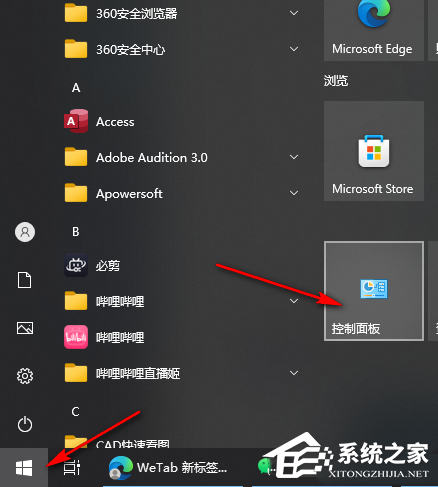
2. 进入控制面板页面之后,我们在该页面中先打开“网络和共享中心”选项。 
3. 在“网络和共享中心”页面中,我们点击打开“更改高级共享设置”选项。 
4. 进入“更改高级共享设置”页面之后,我们在该页面中打开“所有网络”选项右侧的箭头图标。 
5. 最后我们在所有网络的下拉列表中将“密码保护的共享”更改为“有密码保护的共享”,最后点击“保存更改”选项即可。 
以上就是系统之家小编为你带来的关于“Win10启用共享文件密码保护教程”的全部内容了,希望可以解决你的问题,感谢您的阅读,更多精彩内容请关注系统之家官网。 标签 Win10共享文件 共享文件Win10系统u盘插上不显示怎么办?u盘插上不显示的解决方法 下一篇 > 戴尔笔记本系统崩溃了怎么重装Win10系统?操作简单一学就会! 相关教程 【最新推荐】笔记本Win10系统专业版:免费下... Win10怎么设置专注助手优先级 Windows11账户怎么锁定,试试这3种方法! 如何下载到好用的Win7-目前公认最流畅的Win7... 【告别卡顿】2024最新精简电脑系统:推荐下载... 如何下载最新的Windows系统-2024最新版本Wind... Win11表情符号输入方法,一看就会! 告别捆绑软件!2024最新纯净版系统下载 如何下载Win10专业工作站版,一招轻松搞定! 如何下载最流畅稳定的Win11系统-Win11最稳定...
Win10打印机共享0x0000709怎么解决?打印机操作无法完成错误0x0000709解决方法 
Win10 ltsc是什么版本?Win10 Ltsc版和普通版有什么区别? 
机械革命如何进入bios?机械革命进入bios的操作方法 
0xc0000225是什么原因?怎么解决? 发表评论共0条  没有更多评论了
没有更多评论了
评论就这些咯,让大家也知道你的独特见解 立即评论以上留言仅代表用户个人观点,不代表系统之家立场 |
【本文地址】